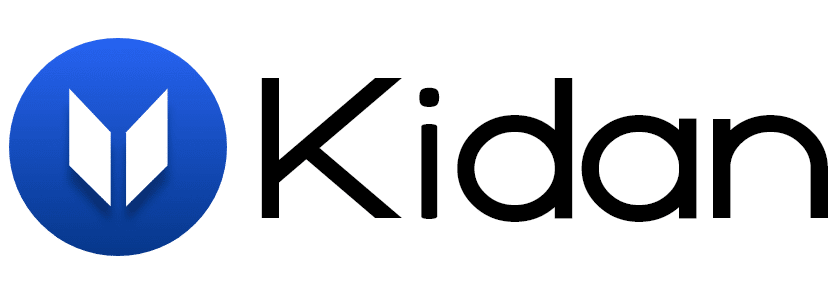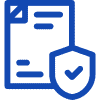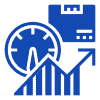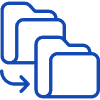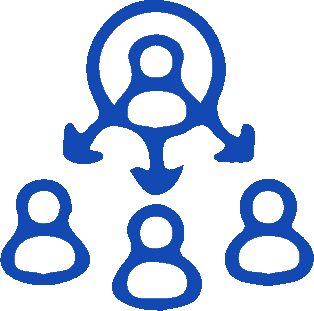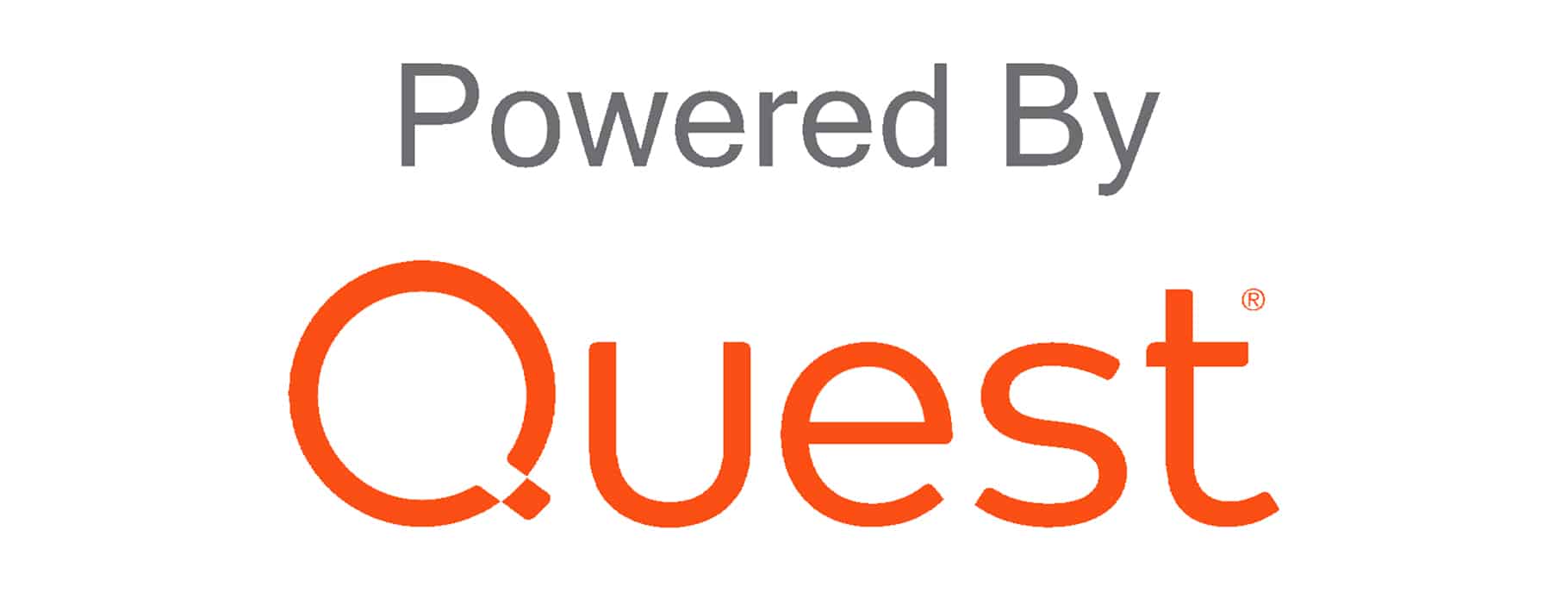Enterprise Reporter
Microsoft Plattform-Management
Enterprise Reporter kann Einblick in kritische Microsoft-Konfigurationen erhalten - von Active Directory und Exchange bis hin zu Teams und OneDrive for Business. Die umfassende Berichtslösung verbessert die Einhaltung bewährter Sicherheitspraktiken und interner Richtlinien und hilft dabei, die Einhaltung externer gesetzlicher Vorgaben wie HIPAA, GDPR, PCI, SOX, FISMA und anderer zu gewährleisten. Und in Verbindung mit dem Security Explorer lassen sich Berechtigungen schnell aus den Berichten heraus ändern.
Dadurch können Sicherheitslücken sofort geschlossen, Risiken reduziert und ein ordnungsgemäßer Zugriff sichergestellt werden, während gleichzeitig Zeit gespart wird. Mit den Lösungen von Quest werden Sie mit weniger Verwaltungsaufwand sicherer und gesetzeskonformer und bleiben Schwachstellen voraus, um Verstöße oder Datenverluste zu verhindern.
Enterprise Reporter Suite
Die Enterprise Reporter Suite hilft dabei, die Microsoft-Umgebung sicher und konform zu halten – egal, ob sie vor Ort oder in der Cloud angesiedelt ist – mit Zugriffsbewertungen und integriertem Reporting. Erhalten Sie einen umfassenden Einblick in Active Directory (AD), Exchange, Windows Server, SQL Server und NAS/SAN-Speicher vor Ort sowie in Cloud-Daten in Azure und Office 365 – Azure AD, Exchange Online und OneDrive for Business mit Einblick in Benutzer, Gruppen, Berechtigungen und andere Konfigurationen.
Zusätzlich enthält die Enterprise Reporter Suite den Security Explorer, so dass Sie schnell von der Enterprise Reporter-Benutzeroberfläche aus Maßnahmen ergreifen können, um unangemessene Berechtigungen zu entfernen.
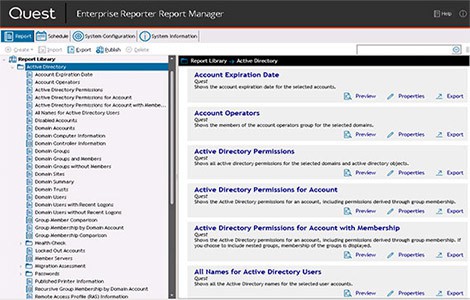
AD & Azure AD
Erstellen Sie Berichte über AD- und Azure AD-Benutzer, -Gruppen, -Organisationseinheiten, -Berechtigungen und andere Konfigurationen, um einen Einblick in potenzielle AD-Sicherheitsbedrohungen, wie z. B. überprivilegierte Benutzer, zu erhalten. Führen Sie Sicherheitsbewertungen durch, um Risiken zu reduzieren und Compliance-Vorgaben zu erfüllen, sowie Analysen vor und nach der Migration, um eine strategische Planung und ein proaktives IT-Management durchzusetzen.
Office 365
Behalten Sie Azure und Office 365, einschließlich Azure AD, Exchange Online, Teams und OneDrive for Business. Neben der Verringerung des Verwaltungsaufwands sorgen vordefinierte und anpassbare Berichte für eine bessere Vorbereitung auf interne oder externe Audits und ermöglichen zudem einen Einblick in die Abonnement- und Lizenzierungsinformationen von Office 365. Optimieren Sie in Azure gehostete Ressourcen, wie VMs, Speicherkonten und Festplatten.
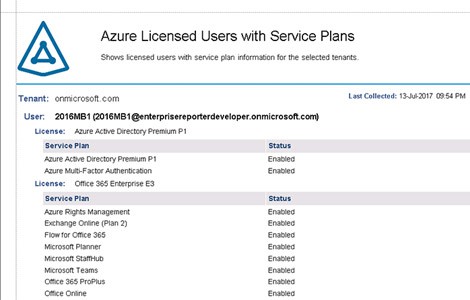
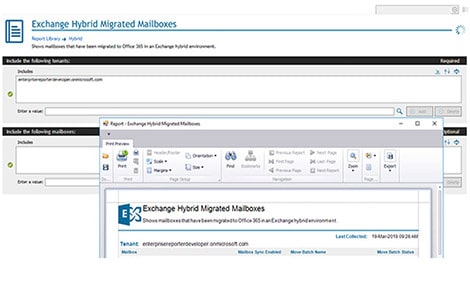
Austausch & Austausch Online
Verschaffen Sie sich einen Überblick über Exchange- und Exchange Online-Umgebungen, einschließlich der Frage, wer Zugriff auf welche Postfächer, Gruppen, Berechtigungen und mehr hat – egal ob vor Ort oder in der Cloud. Bereiten Sie die Organisation mit vordefinierten und anpassbaren Berichten auf interne und externe Audits vor.
Windows Server & OneDrive for Business
Erhalten Sie Einblick in die Sicherheit und Konfigurationen von Microsoft Windows Server, Azure-Ressourcen, NAS-Geräten und OneDrive for Business, um zu wissen, was mit den Daten in der Umgebung geschieht, einschließlich der Frage, wer Zugriff hat und mit wem die Daten geteilt wurden, unabhängig davon, ob sie sich innerhalb oder außerhalb des Unternehmens befinden.
Einfache Bewertung von Benutzerkonten zur Identifizierung von überprivilegiertem Zugriff sowie Durchführung von Analysen vor und nach der Migration und Optimierung der Ressourcenzuweisung in der IT-Infrastruktur.
SQL-Server
Berichte über die Sicherheitskonfigurationen von Microsoft SQL Server-Datenbanken, einschließlich Benutzer und Logins, Rollen und Datenbankberechtigungen, um einen Überblick darüber zu erhalten, wer Zugriff auf was hat und wie die Informationen verwendet werden.
Analyse der Dateiablage
Einfache Kapazitätsplanung mit effizienter Dateispeicheranalyse, Berichterstellung und Verwaltung der Kapazität von Speichergeräten (z. B. Windows-Dateiserver, NAS, SAN) und Zuweisung nach Benutzer, Abteilung, Server, Freigabe und mehr.
Häufig gestellte Fragen
Was ist Enterprise Security Reporter?
Enterprise Security Reporter ist eine Lösung für ein vereinfachtes Sicherheits- und Compliance-Reporting für die Microsoft-Plattform.
Wie viele Report-Container in Enterprise Reporter?
Unternehmen Reporter hat drei verschiedene Report-Container, jeweils mit eigenem Verwendungszweck. Sie werden in der Baumansicht der Konsole angezeigt. Jede Container kann erweitert werden, um die Kategorien und Berichte die er enthält.
Was ist der Report Manager?
Enterprise Reporter bietet eine einheitliche Lösung für die Datenerkennung und Berichterstellung. Mit dem Configuration Manager von Enterprise Reporter können Administratoren Discovery-Jobs zum Sammeln und Speichern von Daten einfach konfigurieren und bereitstellen. Nachdem die Daten gesammelt wurden, können die Benutzer mit dem Report Manager Berichte erstellen, die Unternehmen dabei helfen, die Einhaltung von Branchenvorschriften und -standards, internen Sicherheitsrichtlinien, die Überwachung von Hardware- und Softwareanforderungen und viele andere Berichtsanforderungen sicherzustellen.
Wie konfiguriere ich das Wissensportal für die Veröffentlichung von Berichten?
So konfigurieren Sie Knowledge Portal für die Veröffentlichung von Berichten
- Klicken Sie auf der Seite „Systemkonfiguration“ auf .Konfigurieren Sie das von Enterprise Reporter verwendete Knowledge Portal.
- Geben Sie die URL der Berichtsdienste ein.
- Öffnen Sie den Credential Manager und wählen Sie ein Konto aus oder fügen Sie ein Konto hinzu.
- Testen Sie Ihre Verbindung.
- Geben Sie einen Namen für Ihre gemeinsame Datenquelle ein.
- Wenn Sie zuvor eine gemeinsame Datenquelle erstellt haben, die Sie verwenden möchten, geben Sie denselben Namen ein. Wenn Sie eine neue Datenquelle einrichten, wird diese bei der ersten Veröffentlichung eines Berichts unter dem angegebenen Namen erstellt.
- Wählen Sie die Art der Authentifizierung.
- Öffnen Sie den Credential Manager und wählen Sie ein Konto aus oder fügen Sie ein Konto hinzu, das auf die Enterprise Reporter-Datenbank zugreifen kann.
- Klicken Sie auf OK.
Wie kann ich MPM Enterprise Reporter installieren?
Möchten Sie die Gespräch?
Vielen Dank für Ihr Interesse an Quest Software MPM Enterprise Reporter. Bitte füllen Sie das unten stehende Formular aus, um eine Frage zu stellen oder Unterstützung anzufordern.